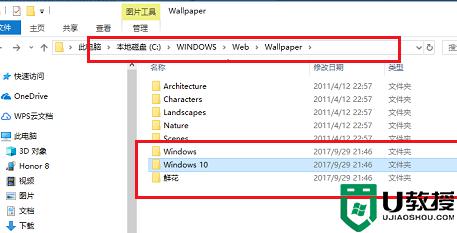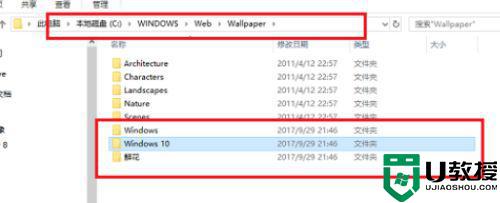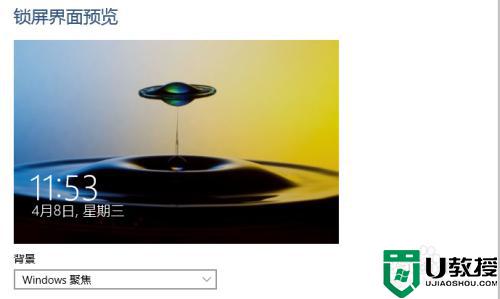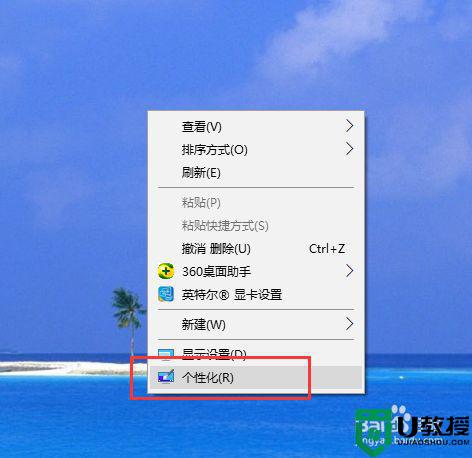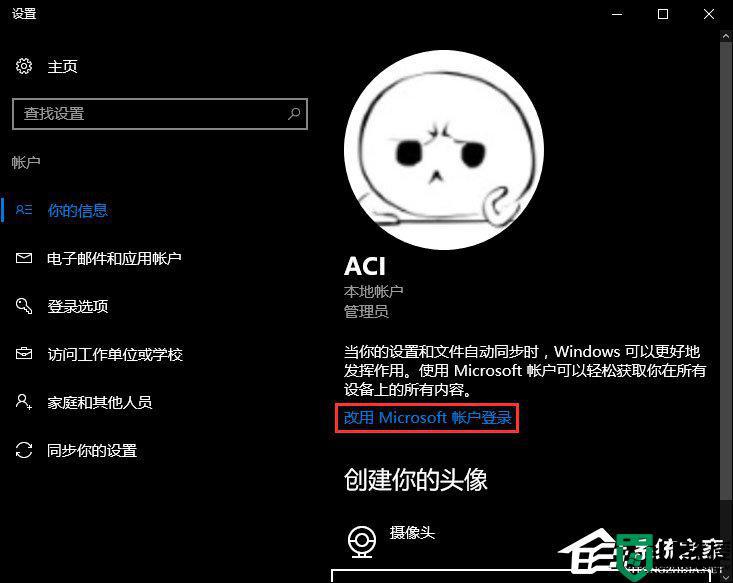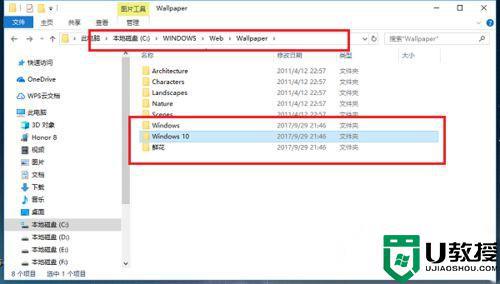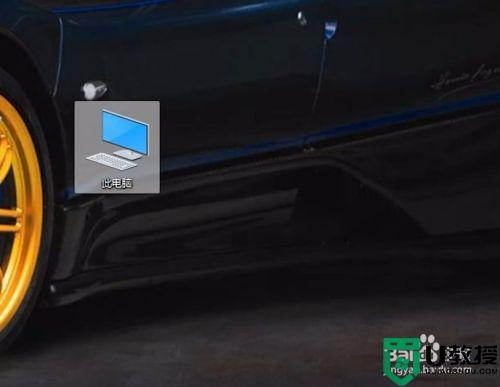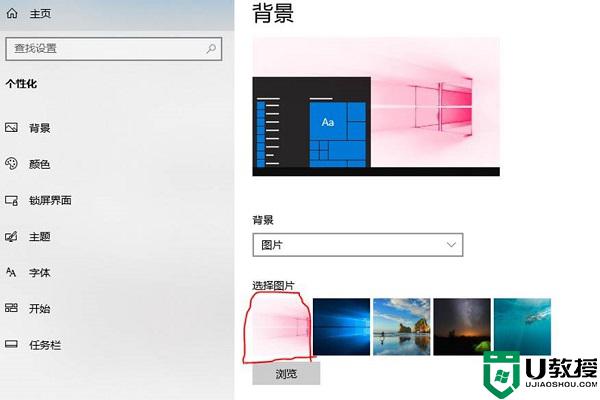win10聚焦锁屏壁纸在哪个文件夹 windows10聚焦壁纸文件夹在哪里
在win10系统中,默认有自带了Windows锁屏聚焦壁纸功能,会自动下载很多高清好看的图片,有些win10专业版系统小伙伴可能想要保存这些聚焦锁屏壁纸,但是却不知道聚焦锁屏壁纸在哪个文件夹,带着大家的疑问,小编给大家说说windows10聚焦壁纸文件夹在哪里吧。
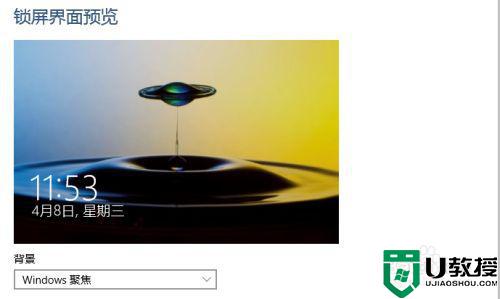
具体步骤如下:
1、进入C盘,然后再点击进入用户这个文件夹。
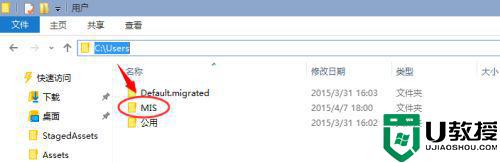
2、下面要做的就是把隐藏的文件夹给显示出来,还有把扩展名也显示出来后面用用得到的。
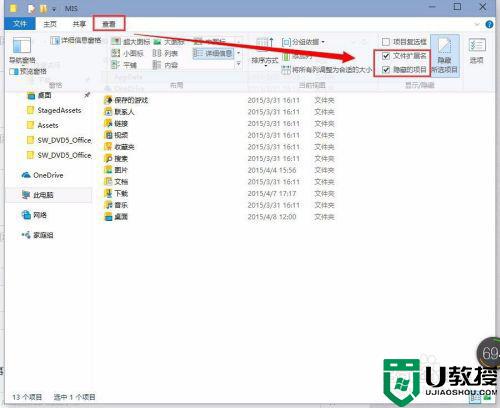
3、显示出隐藏的文件夹后后,再依次打开如下的目录。C:UsersMISAppDataLocalPackagesMicrosoft.Windows.ContentDeliveryManager_cw5n1h2txyewyLocalStateAssets
备注一下:
MIS:是你要的用户名文件夹
Microsoft.Windows.ContentDeliveryManager_cw5n1h2txyewy:这个文件夹是随机的。但是前面Microsoft.Windows.ContentDeliveryManager这一段是不会变的。
其他的文件夹都是一样的。
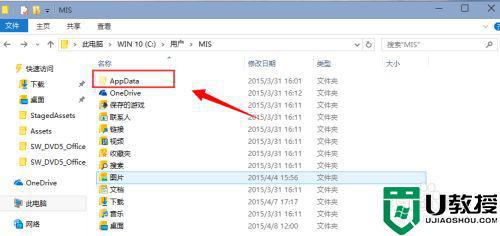
4、进入Windows聚焦下载壁纸的文夹以后,看到这些文件不是直接的图片格式,需要给它重命名一下。在任意一个文件上点击一下右键,再点击【重命名】。
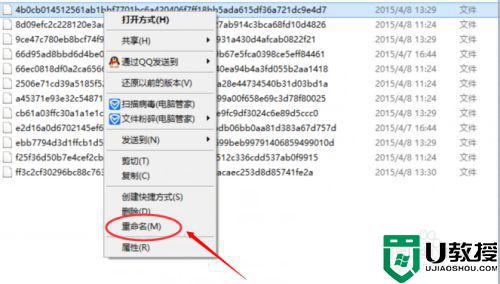
5、然后在最后面输入.jpg 再确定一下更改就可以了。
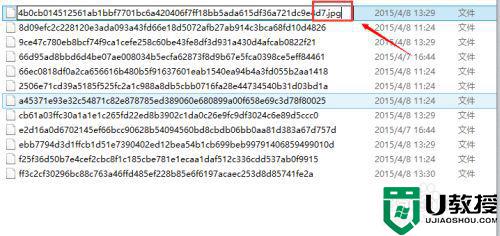
6、再打开这个文件看到的就是和壁纸一样的图片。
注意:Assets文件夹下面所有的文件都是壁纸图片把它重命名一下就可以打得开了。
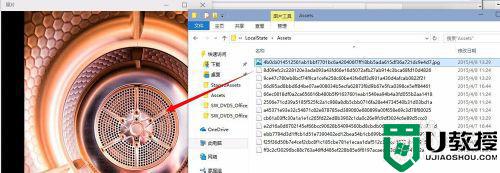
通过上面的方法大家就可以找到win10聚焦锁屏壁纸的详细文件夹位置了,如果你也有需要的话,可以学习上面的方法来进行查找即可。